こんにちはgreenです。Google Search Console(サチコ)のウェブに関する主な指標を確認すると、不良のURLがありました。
グーグルさんの評価は、あなたのサイトはユーザーが使い辛いので、改善してくださいということになります。
不良のURLがあると言われたので、気になって眠いよ😪
気になってただけで、良く寝てたばぶー👶
今回の記事では、不良のURL認定を受けた記事をPageSpeed Insightsで確認して、出来ればユーザエクスペリエンスの改善をしたいと思います。
この記事が、PageSpeed Insightsが気になる人、URLの読み込み時間が気になる人の参考になればと思います。
記事の内容は、PageSpeed Insightsの実行、分析結果の確認、最後にまとめを書きます。
PageSpeed Insightsの実行
サチコを使って不良のURLを確認します。ではレッツ、スタートです。
- Google Search Consoleを開きます。
- 画面左のサイドメニューの[ウェブに関する主な指標]を選択します。
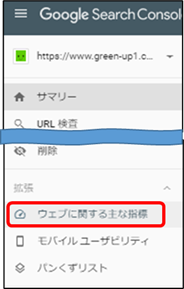
-
ウェブに関する主な指標として、上部にモバイル、下部にPCのグラフが表示されます。低速URLが22件あるPC版の[レポートを開く]を選択します。
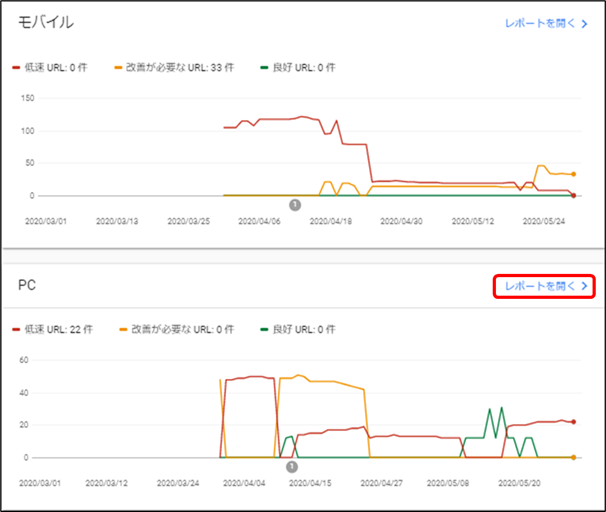
-
PC版のウェブに関する主な指標のグラフと詳細が表示されますので、ステータスが不良となっている型を選択します。
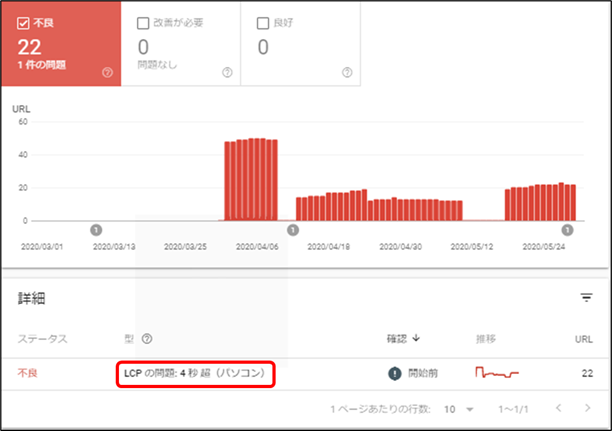
-
すると選択した「ウェブに関する主な指標 > PC >LCP の問題: 4 秒 超(パソコン)」の情報が表示されます。
さらにURLを選択すると、画面右に例の詳細が表示されますので、[PageSpeed Insights]を選択します。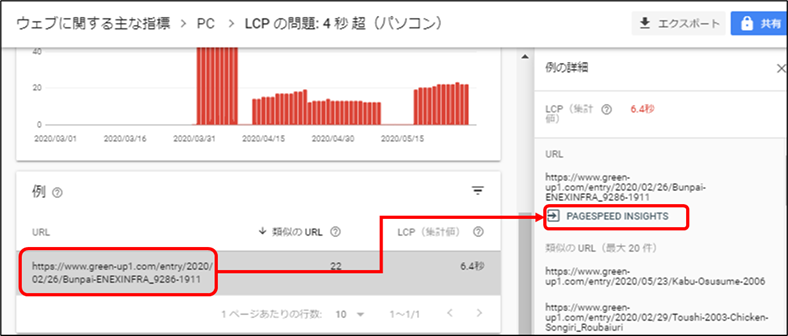
- 選択したURLの分析結果が表示されます。
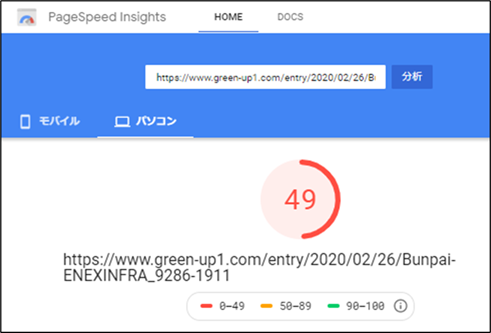
確認したいURLが分かっている場合は、PageSpeed InsightsのリンクからPageSpeed Insights(PSI)を開きURLを入力する方法でも大丈夫です。
あと、PSIのヘルプは上の操作6の画面上部にあるDOCSを選択すると、参照できるばぶー👶
PageSpeed Insightsの分析結果を確認
PageSpeed Insightsの分析結果と操作方法を確認していきます。
- 画面上にある[モバイル]を選択し、モバイルのスコア(22)を確認します。
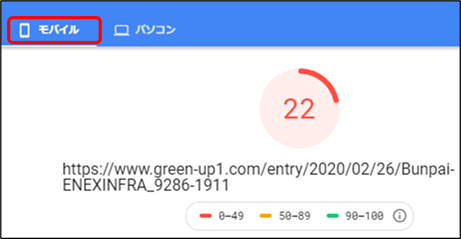
-
パソコンよりモバイルの方がスコアが悪いので、詳細はモバイルで確認します。
- さらに画面を少し下がると、フィールドデータとOrigin Summaryの項目が確認できます。
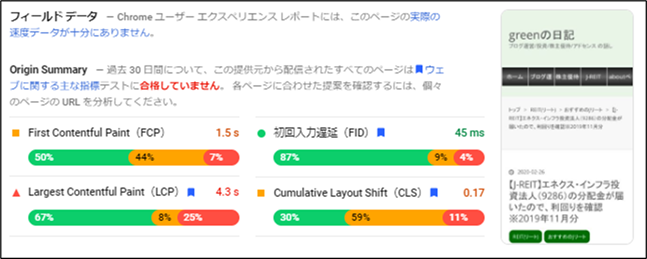
Chrome ユーザー エクスペリエンス レポートのデータがあれば、フィールドデータに分析結果が表示されるようです。
しかし、私が分析で指定したURLはデータが十分ないようなので、Origin Summaryの項目として分析結果が表示されました。
参考)ウェブに関する主な指標の条件で確認すると👇
良好 改善が必要 低速 LCP:4.3S 2.5 秒未満 4 秒以下 4 秒を超える FID:45ms 100 ミリ秒未満 300 ミリ秒以下 300 ミリ秒を超える CLS:0.17 0.1 未満 0.25 以下 0.25 を超える - 画面を少し下がるとラボデータが確認できます。
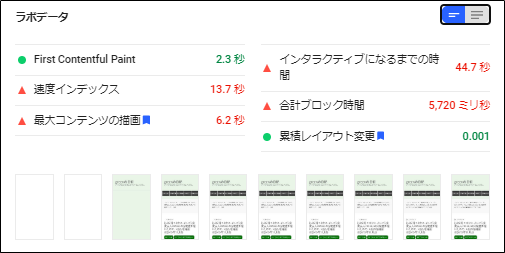
Lighthouse の分析結果を確認することができます。フィールドデータとOrigin Summaryは、Chrome ユーザー エクスペリエンス レポートの分析結果。ラボデータはLighthouse の分析結果と分析したツールが違います。なぜ2つともいるのか分かりません🤔
- 画面右上の▢▢の右▢を選択すると、項目の説明が表示されます。
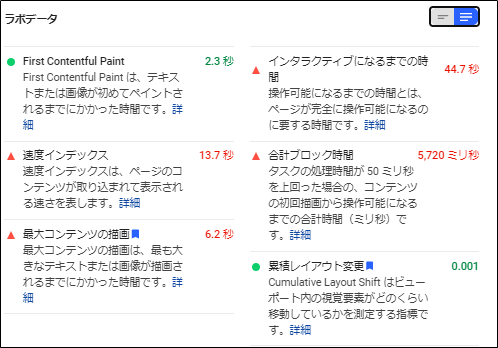
-
画面を少し下がると改善できる項目と診断が確認できます。
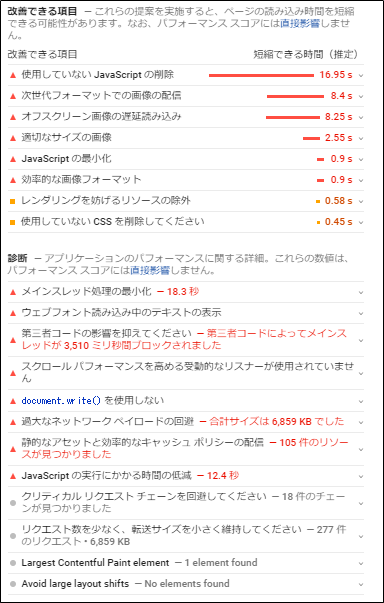
画面右のVを選択し、詳細を確認して改善を行います。 -
画面を少し下がり、合格した監査の画面右のVを選択します。
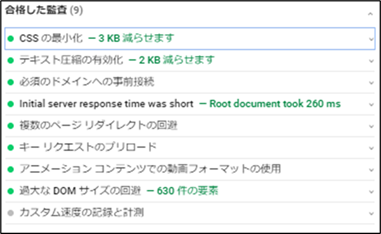
まとめ
Google Search Consoleのウェブに関する主な指標レポートで、不良のURLが見つかりました。
ということで、PageSpeed Insightsの使い方を確認、利用して、次のことが分かりました。
- PageSpeed Insightsは、サチコの機能ではない
- PageSpeed Insightsは、略してPSIと呼ぶ
- PSIは、Chrome ユーザー エクスペリエンス レポートの分析とLighthouseの分析結果を確認できる
- PSIで改善できる項目と診断が確認できる
- PSIの分析結果を確認しただけで、サイトのパフォーマンスは改善されない
皆さま、PSIの使い方などの参考になれば幸いです😊
かなり、スコア悪かったけど、改善作業は書かないの❓
PSIを理解するだけで、お腹いっぱいです😅では、また。。。
👇PSIを利用する機会になった不良URLを見つけた時に書いた記事です。LCDが分からない人はぜひ読んで下さい。
最後まで読んでいただきありがとうございます。